
Zawartość
- Dzwonki w telefonach komórkowych
- Dzwonki na Androida
- Proste kroki, aby przypisać nowy dzwonek do telefonu Galaxy Note 20
- Masz problem ze zmianą dzwonka?
- Samouczki wideo
Ten post pomoże Ci uzyskać dostęp do ustawień dzwonka Galaxy Note 20 i dostosować je. Czytaj dalej, aby zobaczyć przewodnik krok po kroku.
Dzwonki w telefonach komórkowych
Każdy telefon komórkowy ma przypisany dzwonek dla połączeń przychodzących i wiadomości. Te dzwonki można spersonalizować w taki sposób, aby pasował do osobistych preferencji właściciela. Stale rosnąca dostępność słuchawek również skutkuje szeroką gamą dzwonków. Obejmuje to monofoniczny (proste) tony i polifoniczny (złożone) tony. Te ostatnie dzwonki to te, które są obsługiwane w nowszych urządzeniach.
Dzwonki na Androida
Podczas gdy wiele osób jest uspokojonych domyślnymi dzwonkami na swoich smartfonach, inni nie są tak nadęci. Dlatego uznają dzwonki za jedną z pierwszych funkcji do skonfigurowania i zmodyfikowania. Na szczęście producenci również zaplanowali każde nowe wprowadzane urządzenie, aby mieć konfigurowalne ustawienia dzwonka.
Proces uzyskiwania dostępu i modyfikowania dzwonków na urządzeniach z Androidem jest dość łatwy. Niemniej jednak może to stanowić wyzwanie dla tych, którzy wciąż są nowicjuszami na platformie Android. I to jest główny cel tych treści.
Jeśli zastanawiasz się, jak uzyskać dostęp do ustawień dzwonka i zarządzać nimi na swoim nowym phablecie Note 20, zrób to demo jako osobiste odniesienie.
Proste kroki, aby przypisać nowy dzwonek do telefonu Galaxy Note 20
Poniższe kroki pozwolą Ci uzyskać dostęp do menu ustawień Galaxy Note 20, w którym możesz zastąpić domyślny dzwonek innym wbudowanym plikiem dźwiękowym lub plikiem audio z katalogu muzycznego.
1. Aby rozpocząć, otwórz menu Ustawienia za pomocą Panel powiadomień skrót lub z Przeglądarka aplikacji.
Szybszy sposób uzyskiwania dostępu do głównych ustawień telefonu to panel powiadomień.

2. Po prostu przesuń palcem w dół od górnej środkowej części ekranu, a następnie stuknij ikonę koła zębatego, aby uruchomić aplikację Ustawienia.
Na następnym ekranie zobaczysz listę wszystkich podstawowych i zaawansowanych funkcji do zarządzania i wykorzystania.
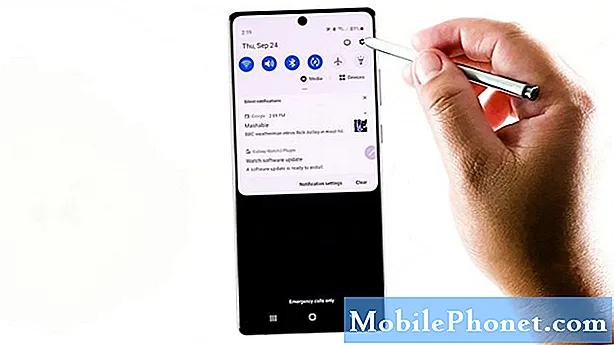
3. Stuknij Dźwięki i wibracje, aby kontynuować.
Otworzy się kolejne menu z odpowiednimi ustawieniami trybu dźwięku, głośności, dzwonka, wzoru wibracji, dźwięku systemowego i nie tylko.
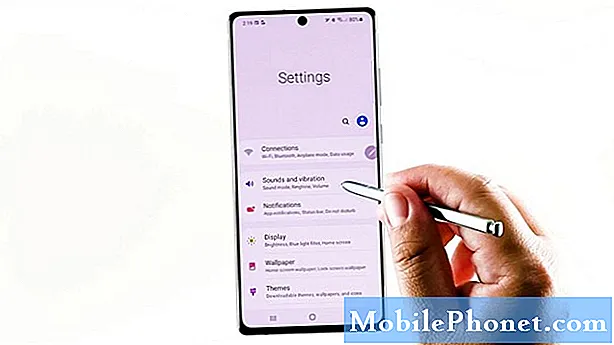
4. Aby uzyskać dostęp do ustawień dzwonka w telefonie i zarządzać nimi, stuknij Dzwonek.
Na następnym ekranie zobaczysz domyślny dzwonek przypisany do karty SIM.
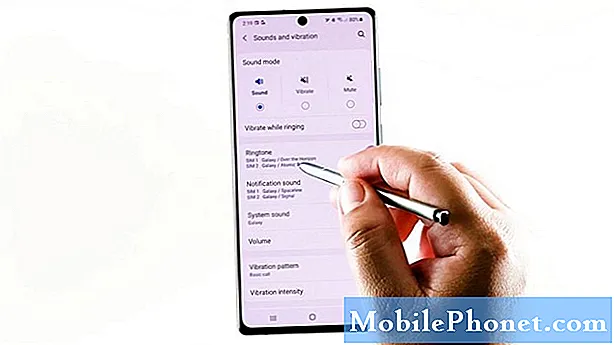
5. Stuknij, aby wybrać kartę SIM, którą chcesz zarządzać lub dostosować dzwonek.
Po prostu wybierzmy kartę SIM 1, aby kontynuować tę demonstrację.

Lista wbudowanych dzwonków pojawi się na następnym ekranie z zaznaczonym domyślnym dzwonkiem.
6. Przewiń w dół, aby wyświetlić i wyszukać preferowany dzwonek z listy. Lub dotknij znaku plusa w prawym górnym rogu.
Zostanie uruchomiony ekran wyboru dźwięku. Tutaj zobaczysz listę innych dźwięków, których możesz użyć.
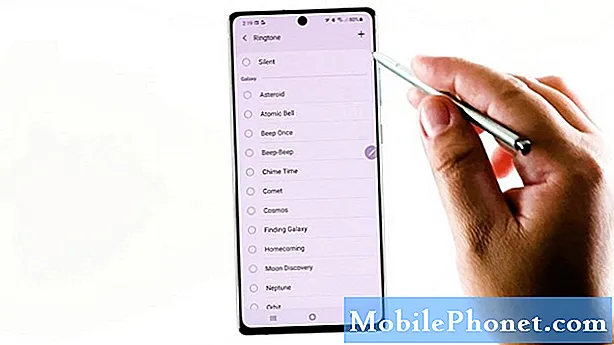
Możesz wybrać dowolny z podanych katalogów, takich jak utwory, albumy, wykonawców czy foldery. Aby wybrać plik audio, po prostu dotknij, aby zaznaczyć przycisk opcji przed nim.
7. Możesz również przeprowadzić szybkie wyszukiwanie. Wystarczy dotknąć opcji Szukaj w prawym górnym rogu menu wyboru dźwięku, a następnie wpisać nazwę pliku audio w odpowiednim polu wyszukiwania.
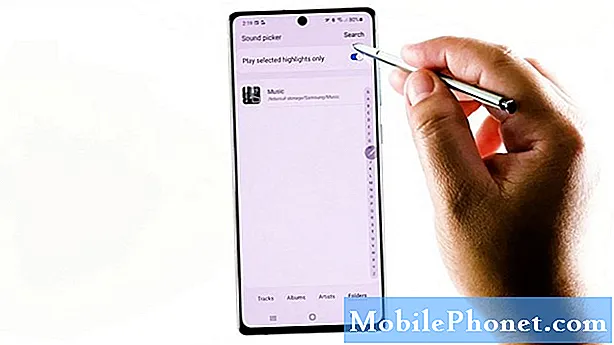
Po wprowadzeniu niezbędnych zmian w ustawieniach dzwonka wykonaj połączenie testowe lub wyślij przykładowego SMS-a na telefon. Jeśli nadal nie podoba Ci się nowy dzwonek, powtórz te same czynności, aby wrócić do selektora dźwięku i wybrać inny dzwonek.
I to wszystko!
Masz problem ze zmianą dzwonka?
Jeśli z jakiegoś powodu nie możesz zmienić domyślnego dzwonka na niestandardowy dzwonek, taki jak MP3 plik, sprawdź i upewnij się, że zezwolenie na aplikację jest przyznane lub dozwolone. Pomocne może też być zresetowanie preferencji aplikacji.
Samouczki wideo
Aby wyświetlić bardziej wszechstronne samouczki i filmy dotyczące rozwiązywania problemów na różnych telefonach komórkowych i tabletach, odwiedź witrynę Kanał Droid Guy w YouTube w dowolnym momencie.
Możesz też chcieć przeczytać:
- Jak ustawić osobisty dzwonek do kontaktu w telefonie Samsung (Android 10)
- Jak przypisać dzwonek do kontaktu w Galaxy S20
- Jak ustawić dowolny utwór jako dzwonek w telefonie Samsung (Android 10)
- Jak dodać nowy dzwonek do karty Samsung Galaxy Tab S6


